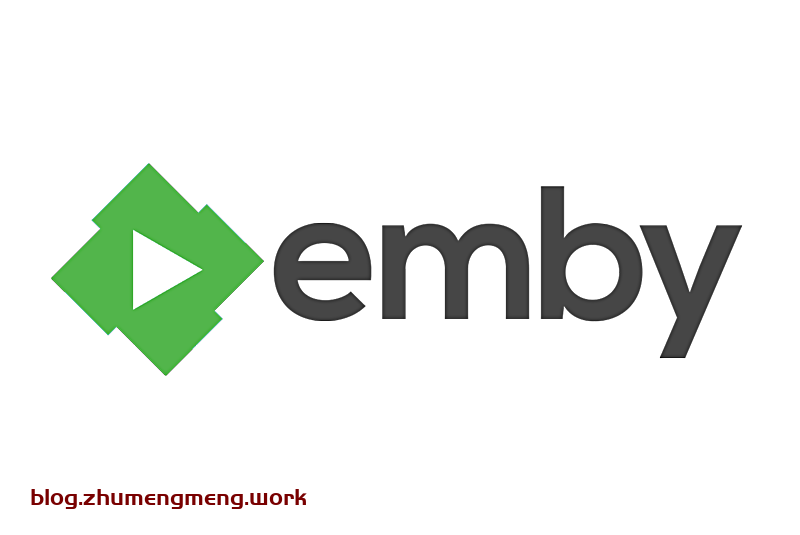
群晖NAS安装小雅Docker,集成小雅alist资源到Emby(下)
博主近期入了一个NAS黑群晖,想着把自己之前假设在win10上的Emby移植到NAS上,经过查询发现可以装小雅alist+Emby,实现看片自由😍😍😍😍,便找了一篇教程,博主是跟着教程一步一步走的。觉得教程写的很不错,特在自己博客中进行转发记录。
本文转自:Gary的个人技术记录-《群晖NAS安装小雅Docker,集成小雅alist资源》
上一篇文章中已经安装配置好小雅Docker,可以实现在线播放,但是界面不是很友好,没有封面墙之类的,查找资源很不方便,可以考虑安装小雅Emby,需要用到ssh命令行,有点难度。
上一篇:群晖NAS安装小雅Docker,集成小雅alist资源到Emby(上)
参考文档:https://t.me/xiaoya_doc/8 ,文档在外网,需要科学上网访问
如果没有一点Linux命令基础,不建议继续
一、新建媒体目录
新建一个目录,我这里是/volume1/docker/xiaoya-media,配置权限:
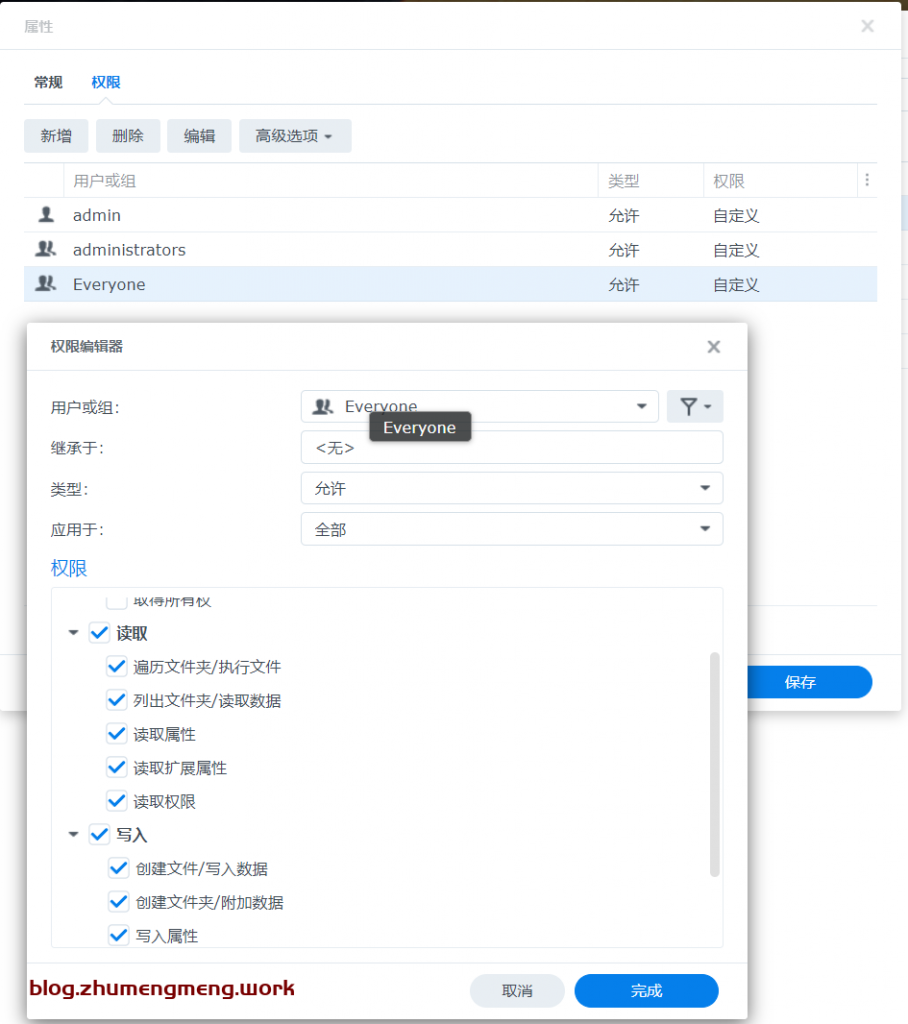
二、打开登录SSH
如果没有开启SSH访问,可以先开启SSH,注意:使用完成之后最好关闭SSH,防止被黑客扫描
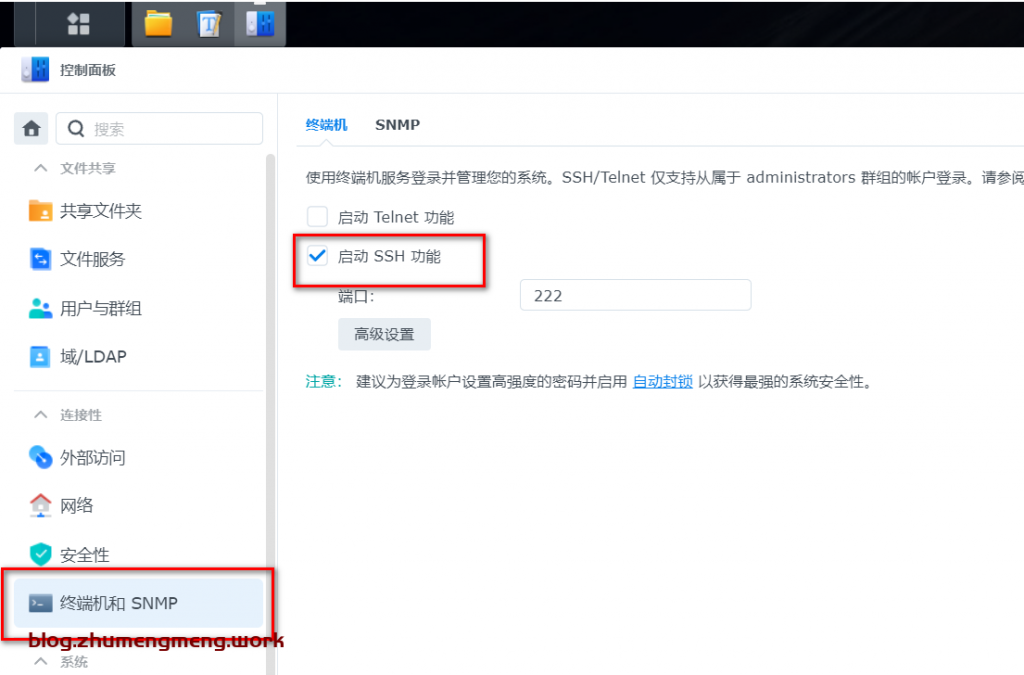
然后用终端工具登录群晖的命令行,我这里用的是MobaXterm。
MobaXterm free Xserver and tabbed SSH client for Windows (mobatek.net)
输入地址、用户名、以及端口
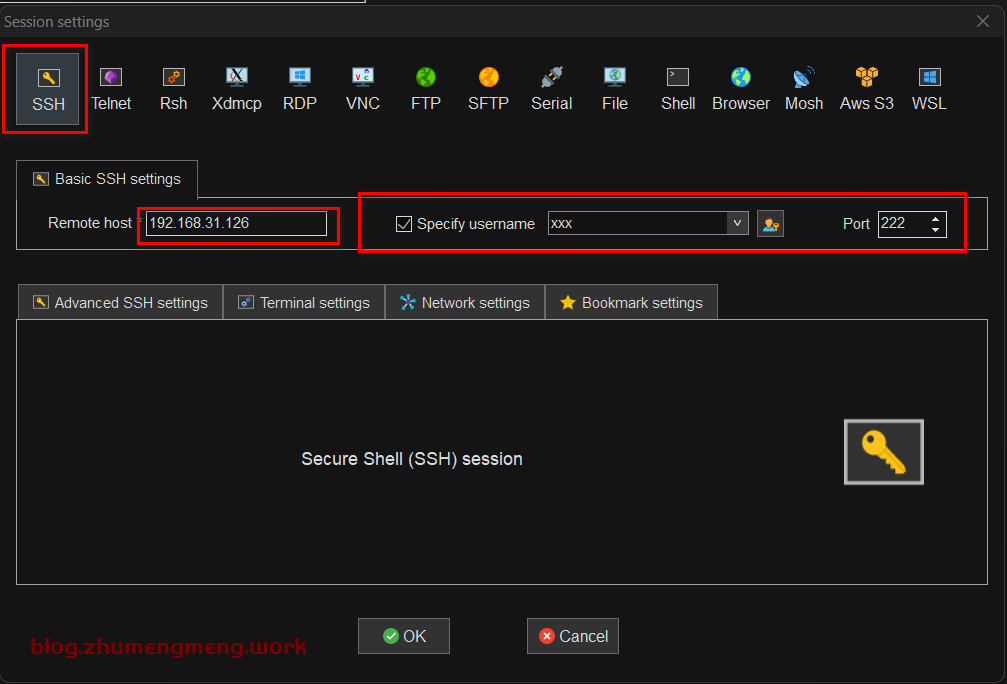
登陆之后才能进行操作
三、安装小雅Emby
按照文档,先生成配置文件:
sudo bash -c "$(curl http://docker.xiaoya.pro/emby_new.sh)" -s --config_dir=/volume1/docker/xiaoya --action=generate_config然后在/volumes/docker/xiaoya中生成一个emby_config.txt,修改内容:
dev_dri=yes
mode=host
image=amilys
media_dir=/volume1/docker/xiaoya-media
resilio=yes官方说明:
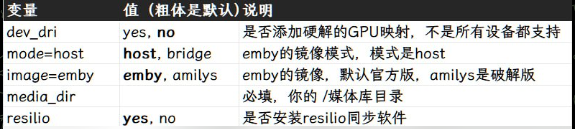
执行安装:
sudo bash -c "$(curl http://docker.xiaoya.pro/emby_new.sh)" -s --config_dir=/volume1/docker/xiaoya如果遇到错误(可能是因为不是通过命令一键安装的xiaoya docker,缺少这个镜像,似乎没有自动安装,我自己手动拉取了一下):
Error: No such object: xiaoyaliu/glue:latest
手动获取镜像:sudo docker pull xiaoyaliu/glue:latest
重新执行命令,等待漫长的时间,跑完之后就成功了。
Everything is Ok
Folders: 13456 Files: 312730 Size: 20640872458 Compressed: 15168649913 解压执行时间:39 分钟
刮削数据已经解压完成,请登入http://127.0.0.1:2345,用户名:xiaoya 密码:1234
开始安装Emby容器….. e1a590a3938a35c49d3183948dcffe2faxxxxxxxxxxxxxxxxxxxxxxxxxxxxx 一键全家桶全部安装完成
…….
Status: Downloaded newer image for linuxserver/resilio-sync:latest 33d397ff983c966f12ea3208f54e4b140bb5eaxxxxxxxxxxxxxxxxxxxxxxxx
安装 resilio 成功,登入的端口:8888
四、配置小雅
安装成功之后可以看到多了两个容器:
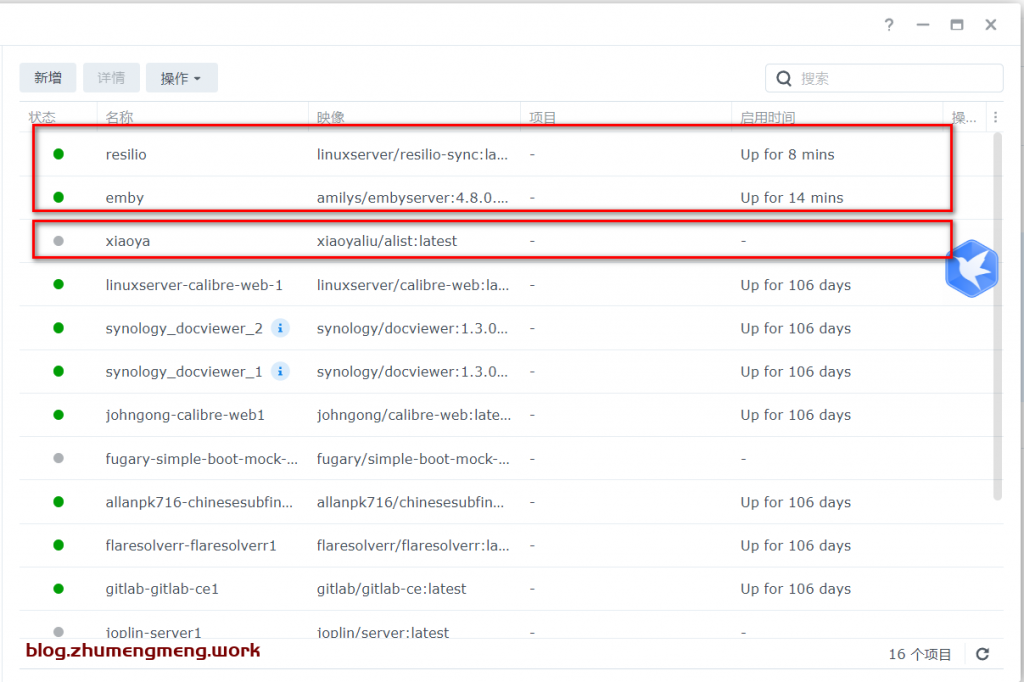
找到上次安装xiaoya的容器,停止容器,配置端口映射2345-->2345:
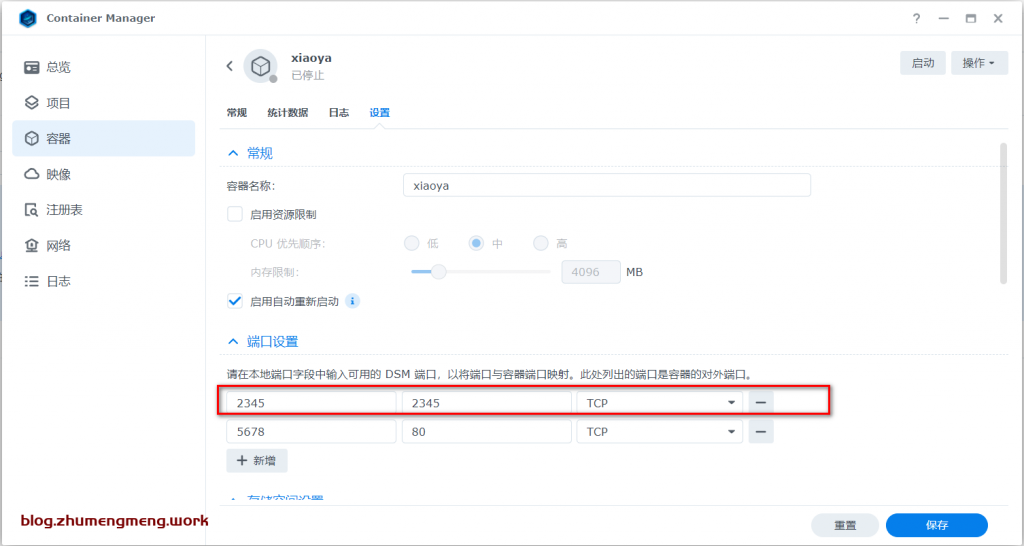
启动小雅容器,然后就可以访问emby了
五、访问Emby
地址:http://nas_ip:2345/web/index.html
默认账号:xiaoya/1234
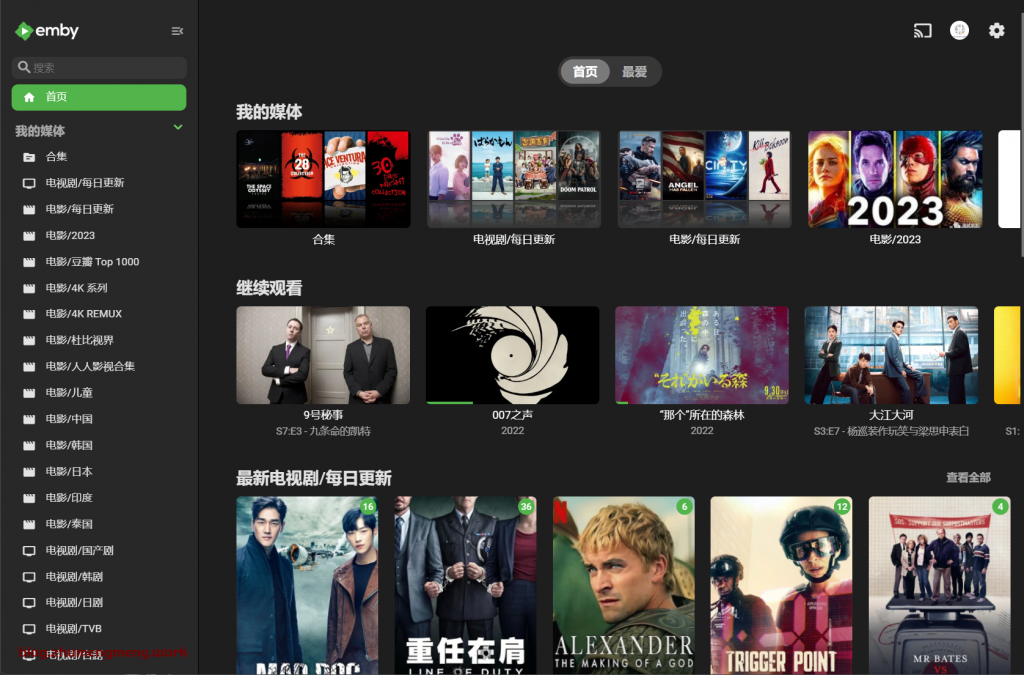
登录后可以自己修改密码:
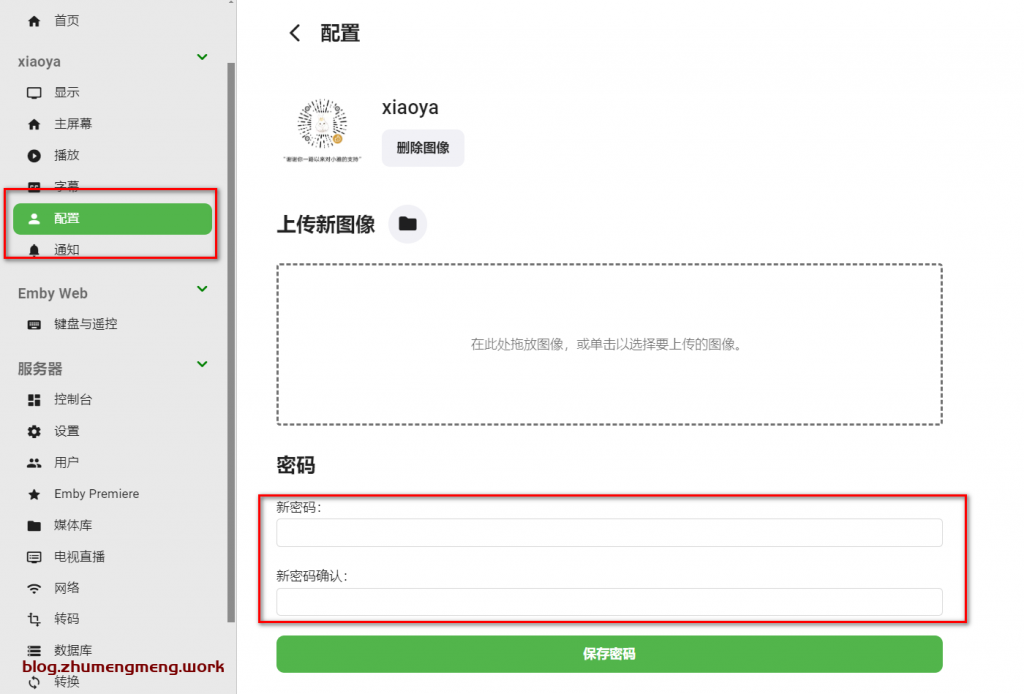
注意:通过 xiaoya 的 2345 端口 去连接,尽量用客户端或者三方播放器,不要用网页,因为浏览器解码能力弱,容易出现 “当前没有兼容的流。请稍后再试或联系您的管理员以获取详细信息。” 之类错误。